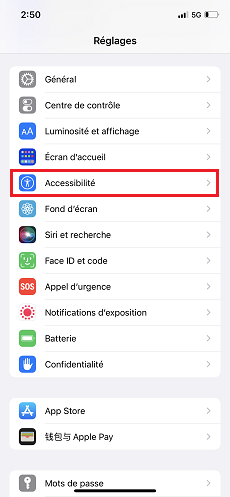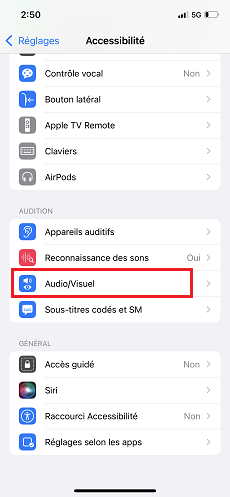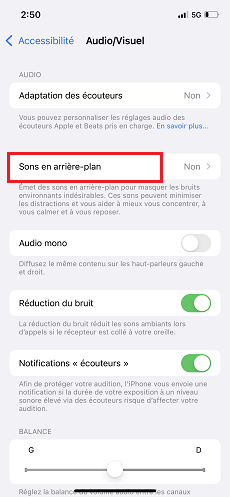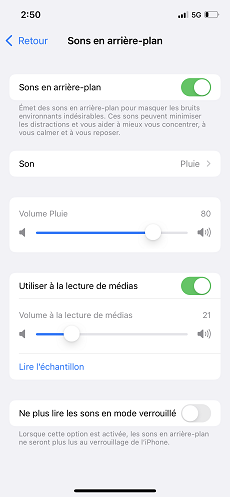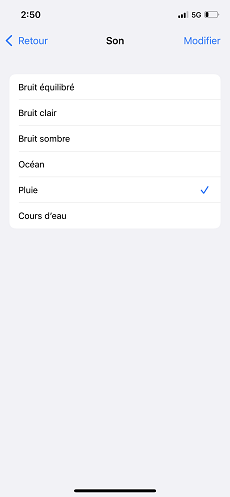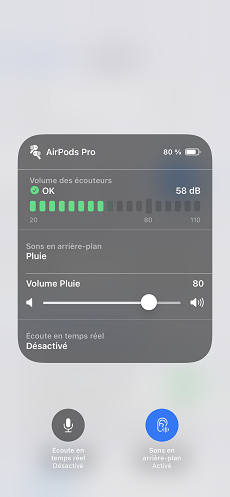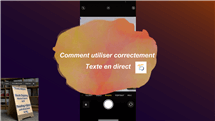Comment activer et utiliser les sons en arrière-plan dans iOS 15
Comment activer le son en arrière-plan de l’iPhone dans iOS 15, utiliser la pluie dans iOS 15, cet article vous donnera des détails introduction.
La version officielle d’iOS 15 est sortie en septembre. Avez-vous mis à jour vers iOS 15 ? Cette mise à jour a une toute nouvelle fonctionnalité.
Le son en arrière-plan d’iOS 15 est conçu pour aider les utilisateurs à se concentrer, à se calmer et à se reposer. Pour certains utilisateurs qui ont un mauvais sommeil, cela peut les aider à se calmer et à favoriser le sommeil. Alors, comment activer le son en arrière-plan de l’iPhone dans iOS 15, utiliser la pluie dans iOS 15, cet article vous donnera des détails introduction.
1. Comment mettre votre iPhone à jour vers iOS 15
Seulement iOS 15 et iPad OS 15 ajoutent Sons en arrière-plan. Donc, vous devez d’abord mettre à niveau votre iPhone vers iOS 15. Si vous souhaitez mettre à niveau iOS15 facilement et rapidement, veuillez utiliser AnyFix.
- Accédez à Réglages > Général > Mise à jour logicielle.
- Vous verrez des informations sur iOS 15. Touchez Télécharger et installer.

Mettre à jour iOS 15
2. Comment utiliser les sons en arrière-plan de l’iPhone dans iOS 15
Vous pouvez jouer des sons de fond relaxants, tels que le son de l’océan ou de la pluie, pour réduire les interférences environnantes.
Il existe six options pour le son en arrière-plan : bruit équilibré, clair ou sombre, océan, pluie et ruisseau.
- Après la mise à niveau d’iOS 15, ouvrez les Paramètres.
- Balayez vers le bas pour trouver et cliquez sur Accessibilité.
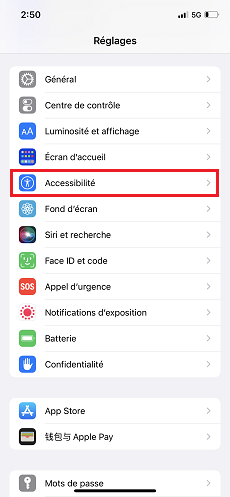
Cliquez sur Accessibilité
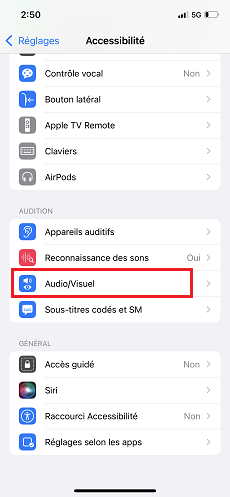
Audio-visuel
- Cliquez sur Sons en arrière-plan.
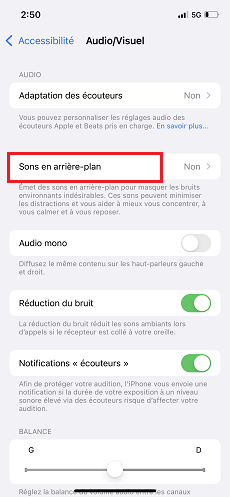
Sons en arrière-plan
- Activez « Sons en arrière-plan ». Vous pouvez régler le volume du fond sonore au volume, ou l’utiliser lors de l’activation de la lecture multimédia.
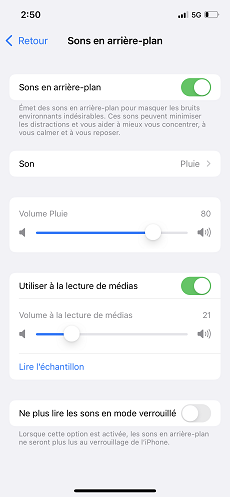
Régler le volume
- Choisissez un son. Le fichier audio est ensuite téléchargé sur votre iPhone.
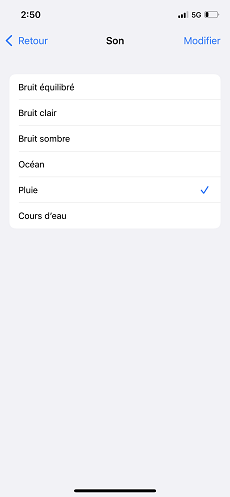
Choisissez un son
3. Comment utiliser les sons en arrière-plan dans le centre de contrôle
Après avoir activé le son en arrière-plan, vous pouvez régler directement le volume ou changer le son en arrière-plan dans le centre de contrôle.
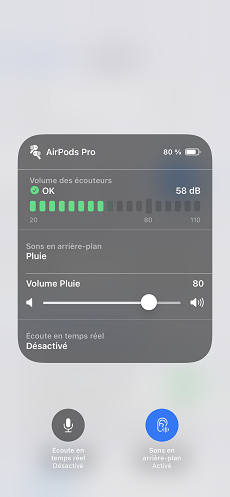
Dans le centre de contrôle

Ronnie Martin


Membre de l'équipe iMobie et fan d'Apple, adore aider plus d'utilisateurs à résoudre divers types de problèmes liés à iOS et Android.
FocuSee
Screenify
AnyEnhancer
Vozard
AnyMiro
AnyFix
 PhoneClean
PhoneClean MacClean
MacCleanWinOptimizer
 M1 App Checker
M1 App CheckerHeic Converter